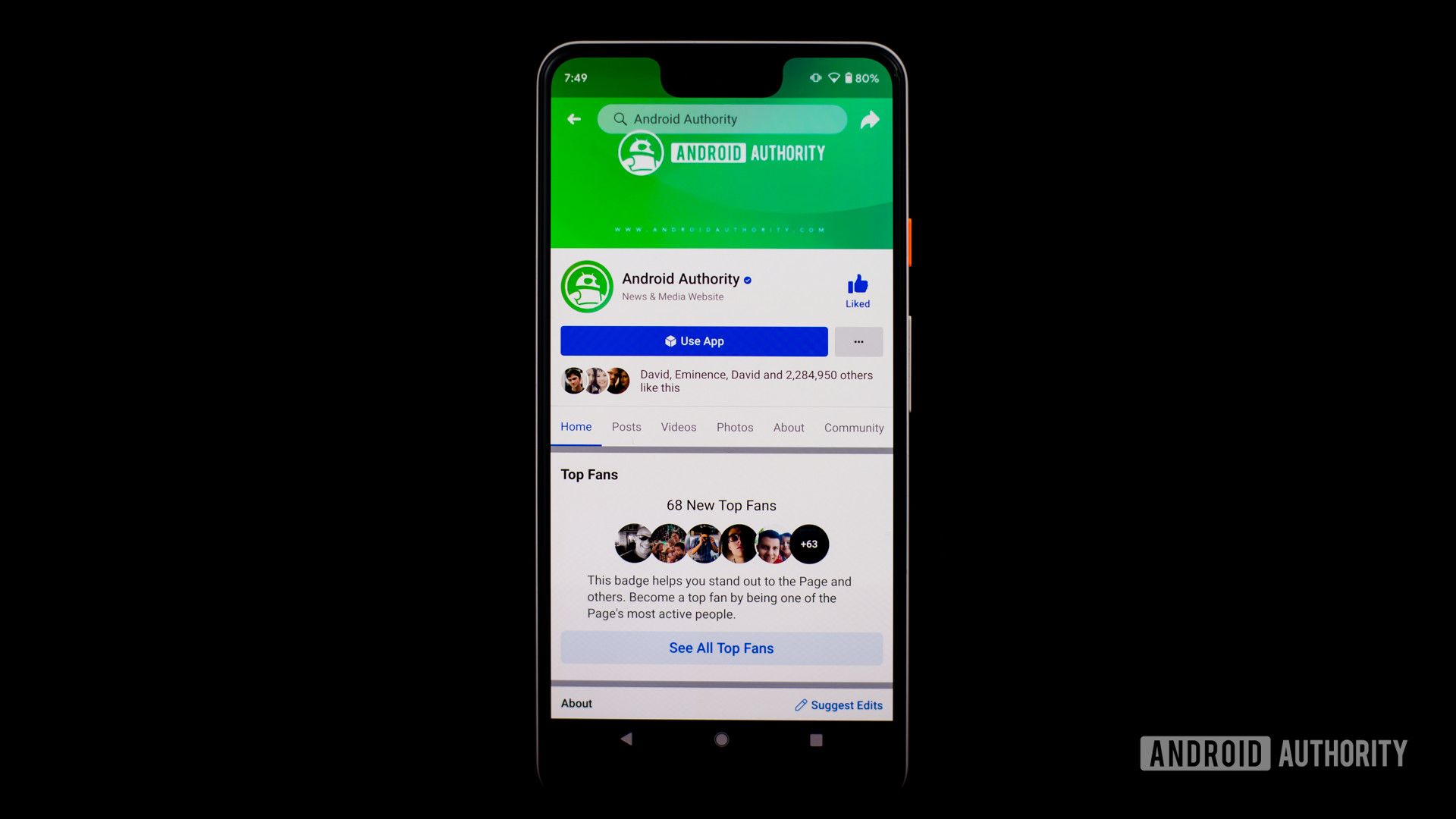
Oavsett om du letar efter en väns profil, kolla om någon gör intrång i dina upphovsrättsskyddade bilder eller söker efter källan till ett viralt meme, är Facebook omvänd bildsökning en snabb och enkel att utföra vissa operationer. Tyvärr är sociala mediejättens inbyggda sökfunktion inte till stor nytta här, men någon annan metod borde göra susen.
Innan vi börjar
Det finns några saker du måste tänka på innan vi går in på alla detaljer. Först och främst kommer du bara att kunna hitta bilder som har laddats upp till Facebook och som är offentligt tillgängliga. Kan inte hitta personer med dolda bilder.
Läs mer: Hur du uppdaterar dina Facebook-sekretessinställningar
Dessutom finns det två huvudsakliga sätt att utföra Facebook-bildsökningar: med filnamn och med själva bilden. Dina resultat med båda kan variera, men båda är enkla och du kan göra dem på bara några minuter.
Vilken typ av bilder kommer att fungera?
Om du kan använda filnamnsmetoden nedan kommer nästan alla bilder att fungera. Filnamnet är unikt för varje uppladdare. Oavsett vad som finns på bilden bör du kunna spåra det. Som sagt, om den laddas upp av mer än en person kommer bara den specifika uppladdaren för den filen att listas. Det kan finnas äldre kopior av bilder som laddats upp av andra användare.
För att göra en äkta Facebook omvänd bildsökning med bara bilder kan du ha svårt att hitta en perfekt matchning. I allmänhet är tydliga och unika bilder bäst för att leta efter inverterade bilder och ju högre upplösning desto bättre.
Det säger sig självt, men Facebook-bildsökning är inte som mjukvara för ansiktsigenkänning, så förvänta dig inga mirakel. Var inte heller en skrämmande kille.
Facebook bildsökning: Filnamnsmetod
Den första metoden att söka efter en Facebook-bild fungerar bara om filnamnet inte har ändrats sedan den först laddades ned eller om bilden redan finns på Facebook. Detta är uppenbart om du tittar på filnamnet eller URL:en, vilket kan göras genom att högerklicka på bilden och välja Öppna bild på ny sida. Om Facebook lagrar bilder kommer det att innehålla text fb och en lång rad siffror, som ses ovan.
Den sekvensen av siffror är nyckeln till att göra Facebook Image Search. Folk som laddar upp ganska många Facebook-ID-nummer. Det kommer att finnas tre strängar med nummer åtskilda av understreck, men strängen du vill ha är i mitten. Detta är bildens profil-ID.
Ange nu URL:en https://www.facebook.com/profile.php?fbid= följt av profil-ID:t kopierat från bilden. Tryck på enter så kommer du direkt till profilen, så länge den är offentlig eller tillgänglig för dig. Observera att din körsträcka kan variera med den här metoden eftersom de flesta konton inte ställer in sekretess till offentlig. Men om det fungerar kommer din uppgift att göras på några sekunder!
Facebook vänder på bildsökning: Google-metoden
Den andra metoden vi kommer att beskriva använder Googles komplexa bildsökningsalgoritm. Om du någonsin har använt Googles omvända bildsökning låter detta bekant.
Det finns två sätt att göra detta. Den första fungerar om bilden redan finns online. Högerklicka bara på den och välj Sök bilder på Google. Sökning öppnar en ny flik med matchande bildresultat från hela webben. Du kan begränsa det till endast resultat från Facebook genom att lägga till Webbplats: facebook.com längst ned i sökrutan.
Läs mer: Detaljerade tips som hjälper dig att använda Google Sök på rätt sätt!
När bilder finns på din dator istället för online kan du utföra samma funktion genom att gå till image.google.com och klicka på den. kamera ikonsedan Uladda en bild och Välj fil. Om du använder en mobil enhet kan du behöva byta till skrivbordsversionen. När resultaten är tillgängliga, lägg till Webbplats: facebook.com avsluta sökningen för att hitta eventuella matchningar på Facebook-profiler.
Vi har listat Google här, men de flesta moderna sökmotorer kan omvända bildsökningar. Bing är ett bra alternativ, och den ryska Yandex-sökmotorn kan också fungera bra när Googles bildsökningsfunktion sviker dig.
Andra metoder
Om du söker vidare på nätet för att hitta bilder på sociala nätverkssajter finns det flera tjänster som kan hjälpa dig. En av de mest populära apparna är TinEye, som specialiserat sig på omvänd bildsökning. Den kommer att berätta var bilder finns på olika webbplatser på webben, inklusive Amazon, Flickr, Twitter och naturligtvis Facebook.
Det finns några andra gratisalternativ för Facebook omvänd bildsökning som SauceNAO, som känner igen språk som inte använder det romerska alfabetet. Denna funktion gör det bra att hitta källor utanför den engelsktalande världen. Särskilt från östasiatiska länder som Kina, Korea och Japan.
När det gäller de betalda alternativen är RevIMG en bra plattform för omvänd bildsökning. Den använder en unik algoritm för att identifiera produkter, byggnader, konstverk, text, etc. Det är dock inte billigt, för $49 i månaden för den mest prisvärda planen.
